Użytkownicy karteczek samoprzylepnych w poprzednich wersjach z pewnością już wiedzą, jak to zrobić sformatuj swoje notatki za pomocą skrótów klawiaturowych, chociaż w nowej wersji jest już linia, która pozwala nam to zrobić za pomocą wskaźnika myszy, jeśli chcemy. Jednak ci, którzy wolą, mogą nadal korzystać ze skrótów klawiaturowych.
Skróty klawiaturowe dla karteczek samoprzylepnych w systemie Windows 10
Zostaw nas pamiętaj, że jeśli chcemy importować kilka pogrubionych słów lub tekst w Sticky Notes 3.0, cokolwiek musisz to zrobić zaznacz tekst i naciśnij Ctrl + B ten Jeśli chcemy podkreśl skrót it Ctrl + U zrobić kursywę Ctrl + I a jeśli dokonamy płatności wzięte, musimy nacisnąć kombinację obawy Ctrl + T ten
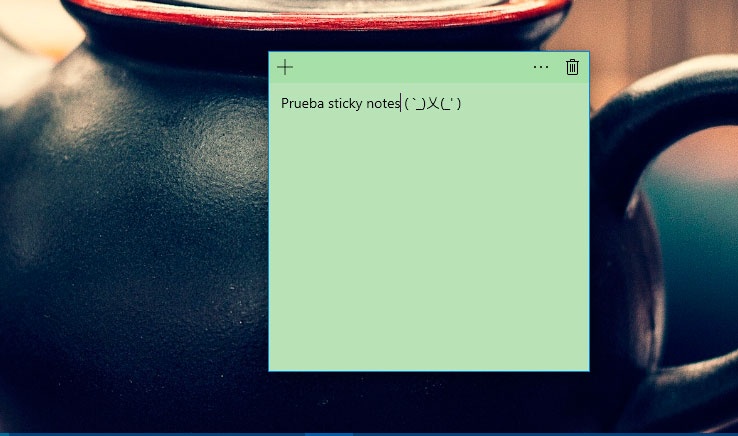
Popularne klawisze do kopiowania, przycinania lub wklejania tekstu działają również w Stikcy Notes, dzięki czemu możemy ich używać Ctrl + C, Ctrl + X i Ctrl + V kopiuj, wycinaj i wklejaj tekst między notatkami bez żadnych problemów. Jeśli podczas pisania notatki chcemy cofnąć zmianę, którą wprowadziliśmy w czymś, co usunęliśmy lub sformatowaliśmy, Ctrl + Z pozwala nam cofnąć ostatnią rzecz, którą zrobiliśmy Ctrl + Y powtórz to, co anulowaliśmy.
Jeśli chcemy zaznacz cały tekst w powyższej notatce kopia, możemy użyć kombinacji obawy Ctrl + ten Aby wyszukać tekst notatki, po prostu naciśnij Ctrl + F i wprowadź wyszukiwane hasło.
Jeśli chodzi o robienie notatek, skrót klawiatura Ctrl + N pozwala nam stworzyć nową notatkę w Sticky Notes. Wręcz przeciwnie, jeśli chcemy usunąć, możemy użyć kombinacji użycia obawy Ctrl + D , natomiast jeśli po prostu zamkniemy okno notatką, możemy to zrobić za pomocą używając skrótu Ctrl + W ten
Możemy również użyć skrótu klawiaturowego, aby utworzyć listę w naszych notatkach Ctrl + Shift + L co doda listę kropek.